在如今信息化的社会,我们越来越依赖于电脑来处理各种任务和存储重要的个人数据。为了保护个人隐私和数据安全,设置电脑锁屏密码变得至关重要。本文将详细介绍如...
2025-02-09 49 锁屏密码
这时候就需要一些简单有效的方法来解除电脑锁屏密码,在使用电脑的过程中,我们常常会遇到忘记了自己设置的屏幕锁密码。帮助大家快速恢复对电脑的使用,本文将介绍一些常用的解锁电脑屏幕密码的方法。

重启电脑进入安全模式
可以绕过屏幕密码进行登录,通过重启电脑进入安全模式。步骤如下:重启电脑,1;在Windows启动画面出现之前按下F8键,2;选择,3,进入高级启动选项界面“安全模式”;选择管理员账户登录、4;进入系统后,重新设置一个新的屏幕锁密码,打开控制面板,5。
使用安全模式下的命令提示符
可以通过命令提示符来修改或删除屏幕锁密码、在安全模式下。步骤如下:重启电脑进入安全模式,1;打开命令提示符,2,在登录界面按下Shift+F10键组合;输入,3“netuser”命令查看所有用户;输入、4“netuser用户名新密码”命令修改用户密码。
使用密码重置工具
可以通过U盘或光盘启动,密码重置工具是一种专门用于解除电脑屏幕锁密码的软件,操作简单便捷。步骤如下:下载并安装合适的密码重置工具、1;制作一个可启动的U盘或光盘,2;将U盘或光盘插入被锁定的电脑中,重启电脑,3;按照工具的提示进行操作、4,重置或删除屏幕锁密码。
找回微软账号密码
忘记了屏幕锁密码,可以通过找回微软账号密码的方式解决,如果你的电脑是通过微软账号登录的。步骤如下:打开微软账号找回页面,1;选择、2“忘记密码”选项;根据页面提示进行验证身份、3;重置微软账号密码,4;使用新的密码登录电脑,5。
使用BIOS密码重置
可以重置屏幕锁密码,部分电脑在BIOS设置中有一个特殊设置选项。步骤如下:按下Del或F2键进入BIOS设置界面,1、重启电脑;在设置界面中寻找、2“Security”或“密码”选项;选择该选项、重置或删除屏幕锁密码,3。
恢复到出厂设置
可以通过恢复到出厂设置的方式解除电脑屏幕锁密码,如果你对电脑中的数据没有重要性要求。步骤如下:按下相应按键进入恢复模式,1、重启电脑;选择,2“恢复到出厂设置”选项;确认操作,并等待电脑恢复,3。
咨询专业技术支持
他们通常有更高级的解锁方法、可以咨询专业技术支持,如果自己无法解决。获取具体操作指导,可以通过品牌官方网站或电话咨询他们的支持团队。
预防屏幕锁密码丢失
避免因忘记屏幕锁密码而丢失重要信息,定期备份重要文件和数据;并妥善保存,记录好设置的屏幕锁密码;增加密码的复杂度和安全性,定期更改屏幕锁密码。
与朋友或家人共享密码
以便在忘记密码时可以向他们求助,将屏幕锁密码与信任的朋友或家人共享。
安装密码管理工具
避免忘记密码的尴尬,使用密码管理工具来存储和管理屏幕锁密码。
使用指纹或面部识别
避免忘记屏幕锁密码、可以设置这些更方便的解锁方式,如果你的电脑支持指纹或面部识别功能。
设置备用登录方式
以便在忘记密码时进行验证,比如设置安全问题或绑定手机等方式,可以添加备用登录方式,在设置屏幕锁密码时。
参考论坛和教程
寻找适合自己的解决方案、可以在相关的论坛和教程中寻找其他人分享的解锁电脑屏幕密码的经验和方法。
注意保护个人隐私信息
需要注意保护个人隐私信息的安全,避免被他人利用,在解锁电脑屏幕密码的过程中。
寻求专业维修服务
由专业人士来解锁电脑屏幕密码、如果以上方法都无法解决问题,可以寻求专业的维修服务。
但通过一些简单有效的方法,我们可以轻松地解除电脑锁屏密码,忘记电脑锁屏密码是很常见的问题。使用密码重置工具,都可以帮助我们恢复对电脑的使用,还是找回微软账号密码等方法、无论是重启进入安全模式。我们也应该注意保护个人隐私信息的安全,避免被他人利用,同时。
如今,电脑已经成为我们生活和工作中必不可少的工具。在使用电脑的过程中,我们有时会忘记电脑的锁屏密码,导致无法正常进入系统,然而。这给我们带来了很多不便和烦恼。本文将介绍一些解除电脑锁屏密码的方法,针对这个问题,帮助您轻松解决这一困扰。
使用默认密码的方法
我们可以尝试使用默认密码来解除电脑锁屏密码。这个密码通常是简单且容易猜测的,有些电脑品牌在出厂时会设置一个默认的密码。并尝试输入以解锁屏幕、我们可以在网上查询相关品牌的默认密码。
使用重置密码工具的方法
您可以尝试使用一些专门用于重置密码的工具,如果没有找到默认密码或者默认密码不适用于您的情况。这些工具通常需要使用另一台可用电脑制作一个可启动的重置密码盘或者U盘。按照工具的操作步骤进行密码重置,制作完成后、将该盘或者U盘插入被锁屏的电脑。
使用管理员账户的方法
我们可以通过使用管理员账户来解除电脑锁屏密码、在一些情况下。拥有最高权限,管理员账户是系统预设的一个特权账户。然后修改或者移除被锁屏账户的密码、我们可以尝试切换到管理员账户登录。
使用安全模式的方法
我们可以尝试进入电脑的安全模式来解除锁屏密码,如果以上方法无法解决问题。只加载最基本的驱动程序和系统服务,安全模式是电脑启动的一种特殊模式。我们可以尝试用一些第三方工具或者命令行来重置密码,在安全模式下。
使用系统恢复的方法
我们可以通过系统恢复来解除电脑锁屏密码,在某些情况下。选择还原到之前的一个时间点,我们可以使用安装盘或者恢复分区来进行系统恢复。从而解除锁屏密码,这样做会将系统恢复到密码设置之前的状态。
使用重装系统的方法
我们可以考虑重新安装操作系统来解除电脑锁屏密码、如果以上方法都无法解决问题。所以在操作之前请备份重要的文件,这个方法会清除电脑上的所有数据和程序。
找回Microsoft账户密码的方法
我们可以尝试找回Microsoft账户密码来解除电脑锁屏密码,对于Windows10系统中使用Microsoft账户登录的用户。可以通过Microsoft官方网站提供的找回密码功能来进行操作。
使用BIOS设置的方法
我们可以通过修改BIOS设置来解除电脑锁屏密码,在一些情况下。进行一些特定的操作来解除锁屏密码、我们可以进入BIOS设置界面,BIOS是电脑硬件系统的基本输入输出系统。
联系电脑厂商的方法
您可以直接联系电脑厂商或者品牌提供的客户服务,如果您对上述方法都不熟悉或者不自信。他们通常会提供一些专业的解决方案或者远程协助来帮助您解决问题。
使用指纹或者面部识别的方法
您可以尝试使用这些方式来解锁屏幕、如果您的电脑支持指纹或者面部识别功能。只需要用指纹或者面部扫描器进行认证即可,这些方式通常不需要密码。
定期备份重要数据的重要性
我们不可避免地会涉及到数据丢失或者系统重装的风险,在解除电脑锁屏密码的过程中。以免造成不必要的损失、我们应该养成定期备份重要数据的习惯。
保护电脑安全的重要性
但我们不能因此忽视保护电脑安全的重要性,忘记电脑锁屏密码是一种常见的情况。并定期更改密码、同时安装杀毒软件和防火墙等软件来保护电脑安全、我们应该使用强密码。
避免使用简单易猜的密码
电话号码等,在设置电脑锁屏密码时,如生日、我们应该避免使用简单易猜的密码。以增加密码的安全性、数字和特殊字符的复杂密码,相反,我们应该使用包含字母。
寻求专业帮助的必要性
建议您寻求专业帮助、如果您对以上方法不了解或者不自信,或者遇到特殊情况无法解决。专业的技术人员可以根据具体情况给出最合适的解决方案。
但解决这个问题并不是不可能的,忘记电脑锁屏密码可能给我们带来很多困扰。安全模式,管理员账户,系统恢复,避免不必要的损失,我们可以轻松解除电脑锁屏密码,通过使用默认密码,重装系统等方法、重置密码工具。我们也要养成定期备份数据和保护电脑安全的习惯、同时,以提高电脑使用的安全性和便捷性。
标签: 锁屏密码
版权声明:本文内容由互联网用户自发贡献,该文观点仅代表作者本人。本站仅提供信息存储空间服务,不拥有所有权,不承担相关法律责任。如发现本站有涉嫌抄袭侵权/违法违规的内容, 请发送邮件至 3561739510@qq.com 举报,一经查实,本站将立刻删除。
相关文章
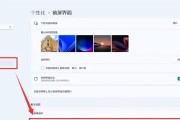
在如今信息化的社会,我们越来越依赖于电脑来处理各种任务和存储重要的个人数据。为了保护个人隐私和数据安全,设置电脑锁屏密码变得至关重要。本文将详细介绍如...
2025-02-09 49 锁屏密码

在当今数字化时代,电脑已经成为了我们生活和工作中不可或缺的一部分。而电脑的安全问题也日益引起人们的关注。电脑锁屏密码是保护个人信息和数据安全的重要措施...
2025-02-08 56 锁屏密码

手机已成为我们生活中必不可少的工具,而为了保护手机中的隐私,大部分人都会设置锁屏密码。然而,在日常使用中,我们有时会因为疏忽或其他原因忘记手机的锁屏密...
2025-02-08 54 锁屏密码

在如今数字化的时代,电脑已经成为我们生活中不可或缺的一部分。然而,保护个人隐私和数据安全显得尤为重要。设置一个安全可靠的电脑锁屏密码对于保护个人信息非...
2025-01-20 76 锁屏密码

在日常生活中,我们经常使用手机,而手机的安全性越来越重要。很多人会设置手机锁屏密码,以保护个人隐私和信息安全。然而,由于各种原因,我们有时会忘记自己设...
2025-01-18 99 锁屏密码
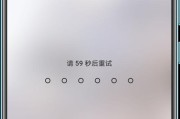
在使用华为平板的过程中,我们有时会遇到忘记锁屏密码的情况。面对这种问题,我们可以采取一些方法来解决。本文将介绍15个步骤,帮助您解决华为平板忘记锁屏密...
2025-01-16 77 锁屏密码